VirtueMart là một trong những Component miễn phí và thông dụng giúp bổ sung thêm chức năng bán hàng trực tuyến cho trang web sử dụng Joomla! Ngoài Component có chức năng quản lý sản phẩm, Virtuemart còn có thêm nhiều Module khác với các chức năng hỗ trợ trong việc mua bán trực tuyến như phần loại và trình bày sản phẩm, tìm kiếm sản phẩm,... Sau đây là cách cài đặt Component VirtueMart 1.1.x trong Joomla! 1.5.x
Truy cập vào địa chỉ: http://virtuemart.net/downloads để tải các gói cà đặt VirtueMart, trong đó có:
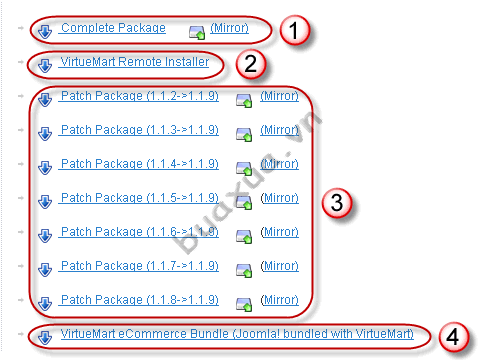
- Gói cài đăt Component và các Modulecủa VirtueMart.
- Gói cài đặt VirtueMart trực tuyến.
- Các gói nâng cấp từ Virtuemart phiên bản cũ lên phiên bản mới nhất hiện có.
- Gói cài đặt trọn bộ bao gồm Joomla! và Virtuemart.
- Hãy chọn gói cài đặt số 1 (Complete Package) để tải về máy tính cá nhân.
Giải nén các thư mục và tập tin trong gói cái đặt này ra một thư mục riêng. Trong này có tập tin com_virtuemart_1.1.x.j15.zip dùng để cài đặt Compnent Virtuemart, thư mục modules chứa các gói cài đặt Module để bổ sung thêm chức năng cho Virtuemart và thư mục plugins chứa các gói cài đặt Plugin cho Virtuemart.
Tiến hành cài đặt Component VirtueMart. Cách cài đặt cũng giống như các thành phần mở rộng (Extensions) khác của Joomla! 1.5.x (Xem hướng dẫn cách cài đặt các thành phần mở rộng trong joomla! 1.5.x)
Có thể sẽ xuất hiện thông báo lỗi không tải gói cái đặt lên được. Đây chính là do thông số giới hạn dung lượng tập tin được phép tải lên của máy chủ web chỉ có 2MB mà gói cài đặt lại có dung lượng lớn hơn.

Có 2 cách xử lý trường hợp này:
- Mở tập tin php.ini và sửa lại thông số upload_max_filesize = 2M lên thành 3MB hoặc nhiều hơn, sau đó khởi động lại máy chủ web và tiến hành cài đặt lại.
- Sử dụng các cách cài đặt khác. (Xem hướng dẫn cách cài đặt các thành phần mở rộng trong joomla! 1.5.x)
Sau khi cài đặt xong sẽ xuất hiện màn hình để chọn cài đặt dữ liệu mẫu với 2 lựa chọn:
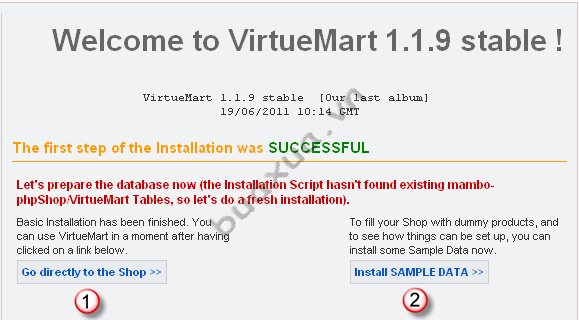
- Chuyển tới phần quản lý Virtuemart mà không cần cài đặt dữ liệu mẫu.
- Cài đặt dữ liệu mẫu, nên chọn nếu đây là lần đầu tiên sử dụng Virtuemart.
- Nếu chọn cài đặt dữ liệu mẫu thì sẽ xuất hiện thông báo yêu cầu đừng làm gián đoạn trong lúc cài đặt, nhấn Ok để đồng ý.
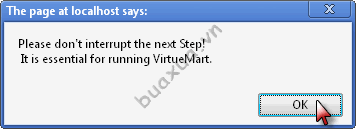
Sau khi cài đặt xong Virtuemart sẽ chuyển vào phần quản lý Control Panel.
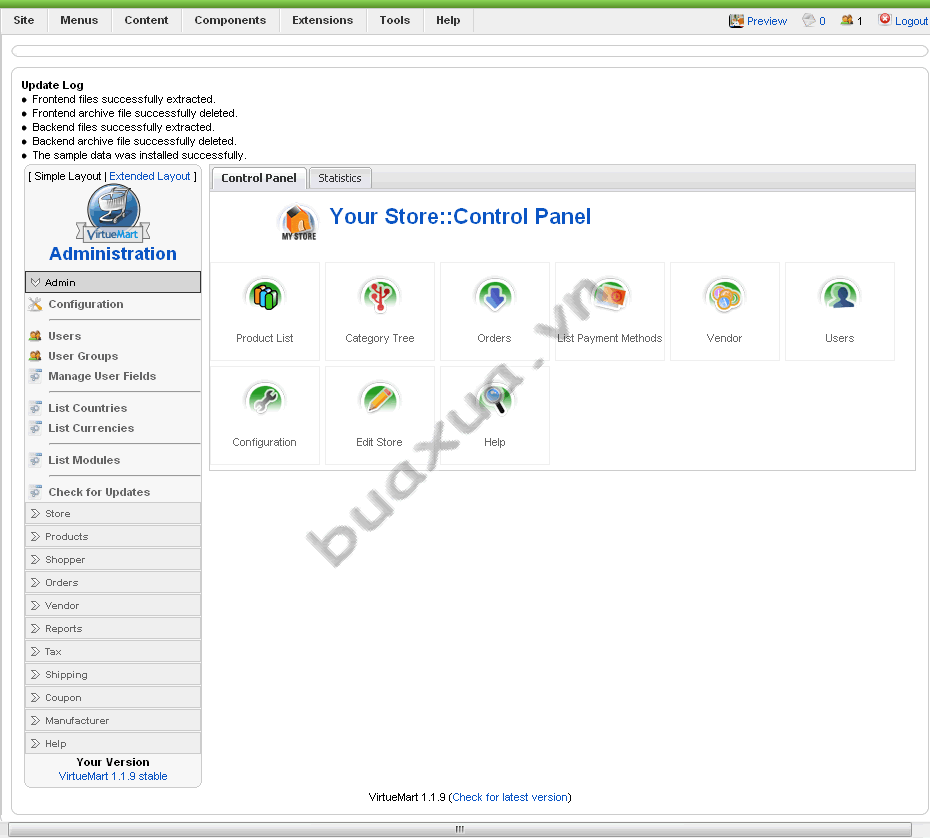
Lần lượt tiến hành cài đặt các Module và Plugin khác trong gói cài đặt này.
Có thể không cần cài đặt hết các Module nếu không có nhu cầu sử dụng chúng.
Truy cập vào Menus và chọn Menu nào muốn tạo Menu Item cho VirtueMart.
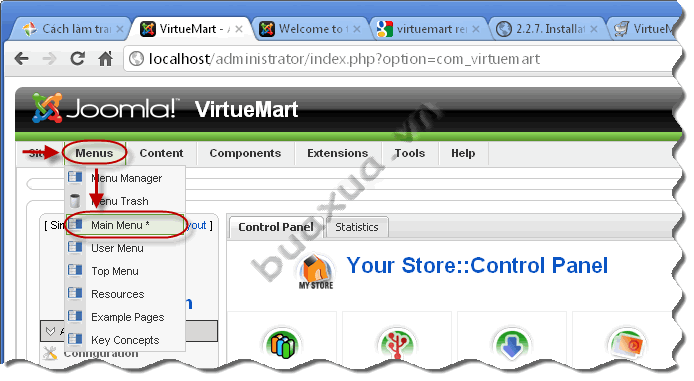
Nhấn New để tạo mới một Menu Item.
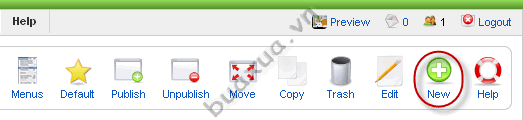
Chọn VirtueMart trong Menu Item Type
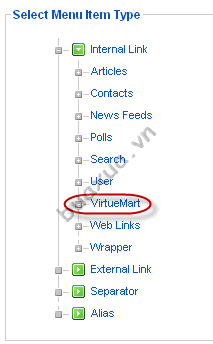
Đặt tên cho Menu này và nhấn Save để hoàn tất.
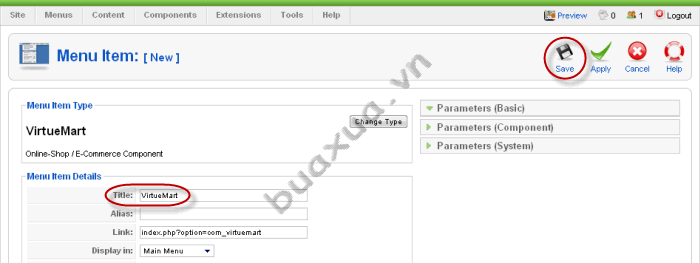
- Nếu có cài đặt dữ liệu mẫu ở Bước 4 thì trên trang web (Menu Virtuemart) sẽ có các sản phẩm mẫu.
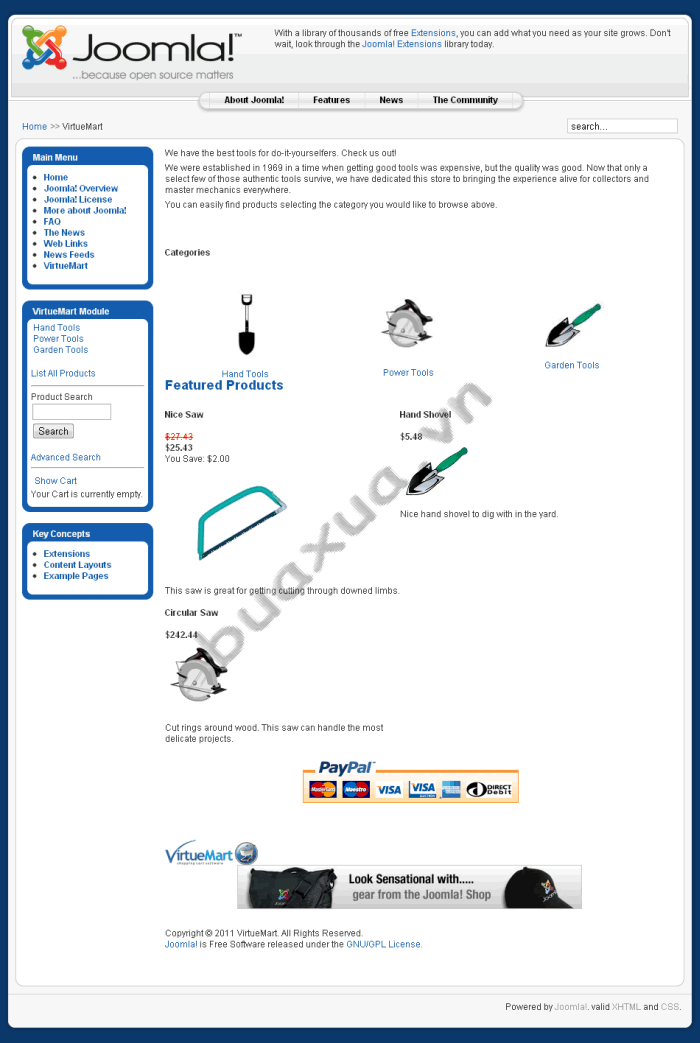
Các Module của VirtueMart sau khi cài đặt vào Joomla! thì cần phải được Publish (Enable) thì mới hiển thị trên trang web.













